本教程主要介紹RAK WisBlock 液壓監(jiān)測傳感器模塊從組裝到連接至RAK 網(wǎng)關(guān)內(nèi)置服務(wù)器的應(yīng)用示例。
前期準(zhǔn)備
#硬件
- WisBlock Base(本示例使用RAK5005-O)
- WisBlock Core(本示例使用RAK4631)
- WisBlock IO(本示例使用RAK5801)
- SUP-P300 液壓傳感器(輸出4~20mA)
- LoRa天線(本示例使用CN470頻段)
- USB連接線
- 網(wǎng)關(guān)(網(wǎng)關(guān)頻段需與傳感器模塊頻段一致,本示例使用RAK7268C網(wǎng)關(guān),頻段CN470)
#軟件
ArduinoIDE
硬件安裝
本章節(jié)介紹WisBlock 模塊的組裝過程。
#LoRa天線安裝
1、將LoRa天線接口對準(zhǔn)并放置在RAK4631模塊的LoRa天線接口搭接處。
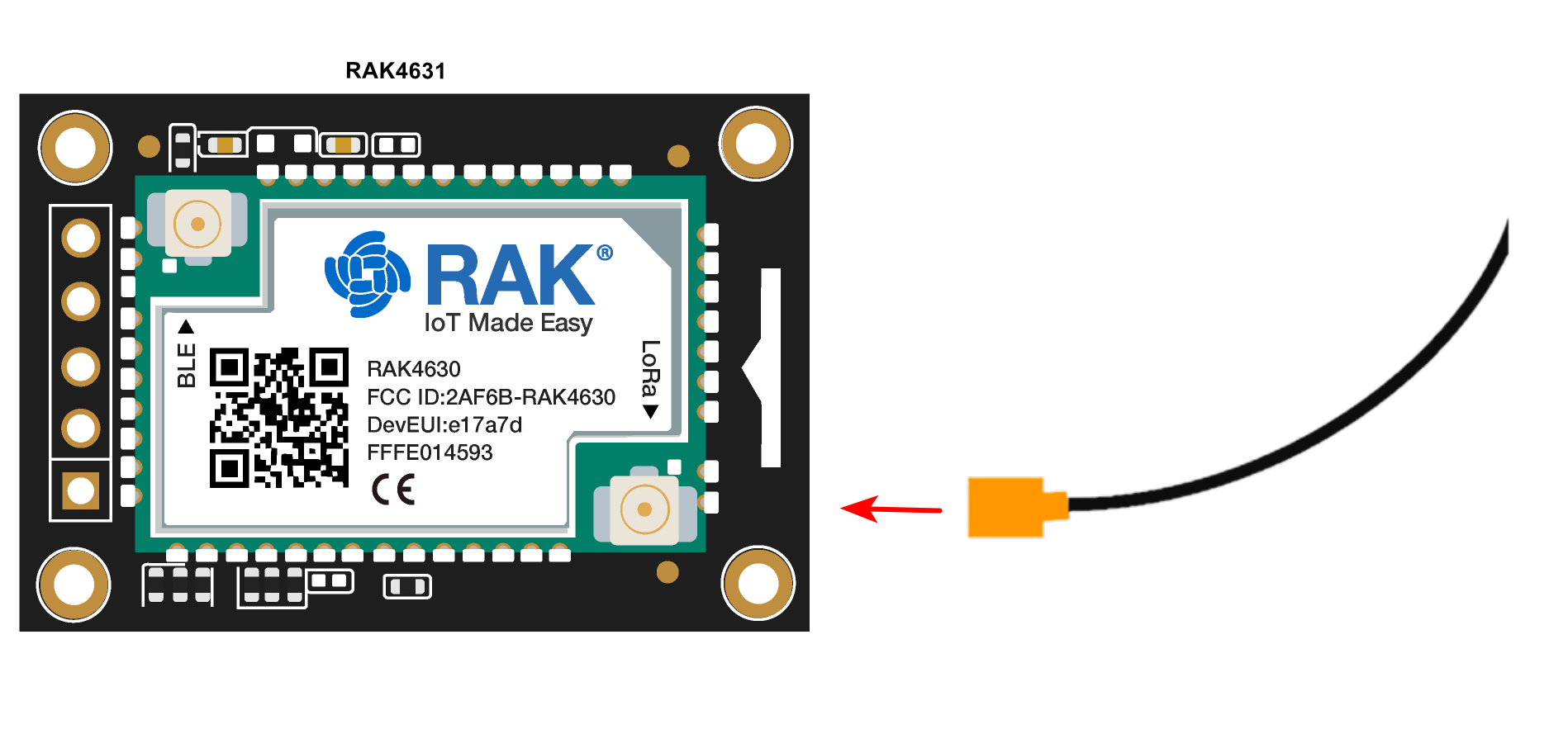 Figure 1: 安裝LoRa天線
Figure 1: 安裝LoRa天線2、輕輕按壓LoRa天線接口,將LoRa天線安裝到RAK4631上。
#WisBlock Core安裝
1、將RAK4631模塊上的連接器插頭對準(zhǔn)RAK5005-O CUP插槽上的連接器插座。保持連接器間平行,將其輕放在插座連接器相應(yīng)的搭接處。
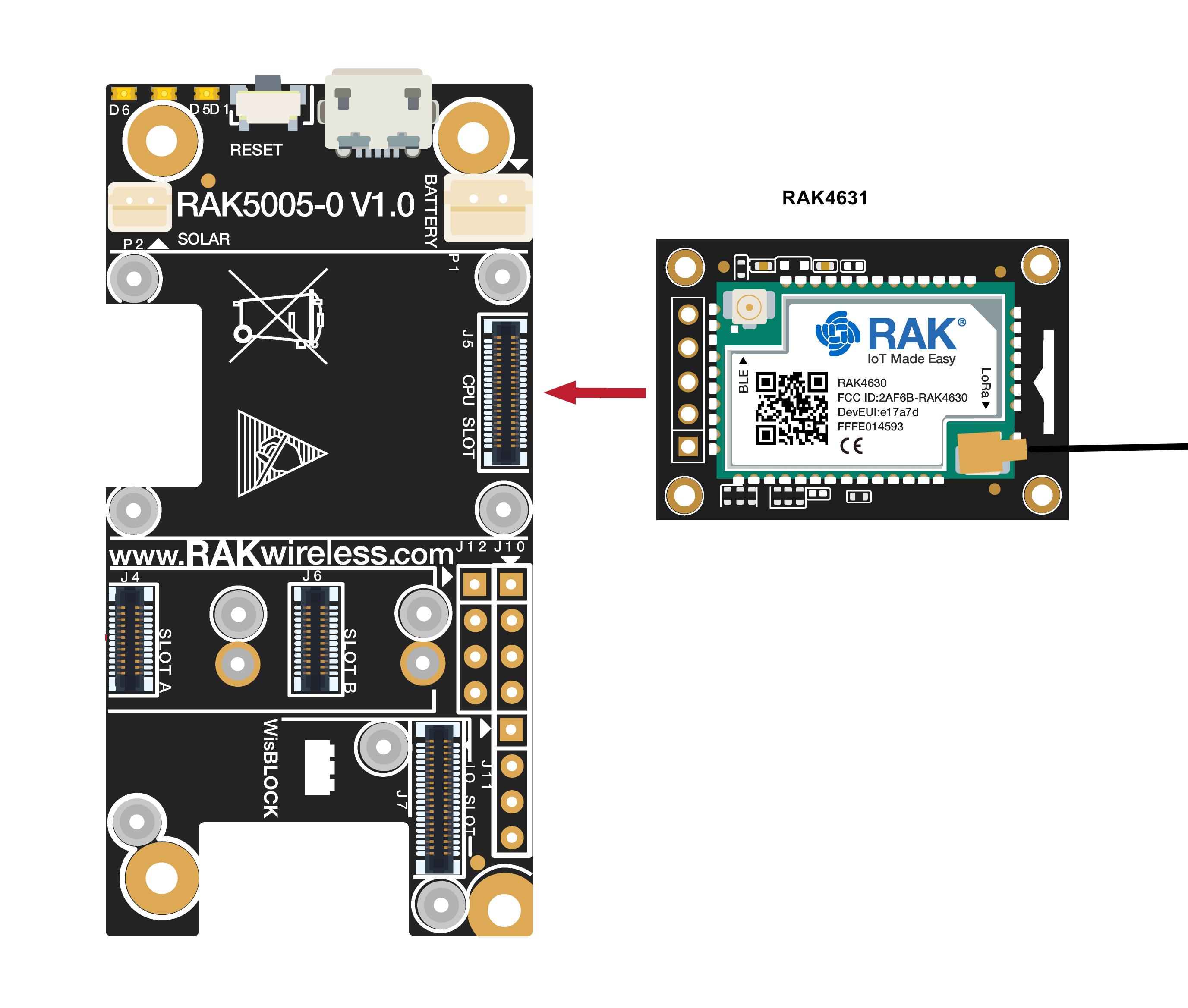 Figure 2: 安裝RAK4631
Figure 2: 安裝RAK46312、平行按壓均勻施力,聽到扣合聲音后,扣壓完成。
3、完成后,使用螺釘將模塊固定在RAK5005-O上。
#WisBlock IO安裝
1、將RAK5801傳感器模塊上的連接器插頭對準(zhǔn)RAK5005-O IO插槽上的連接器插座。保持連接器間平行,將其輕放在插座連接器相應(yīng)的搭接處。
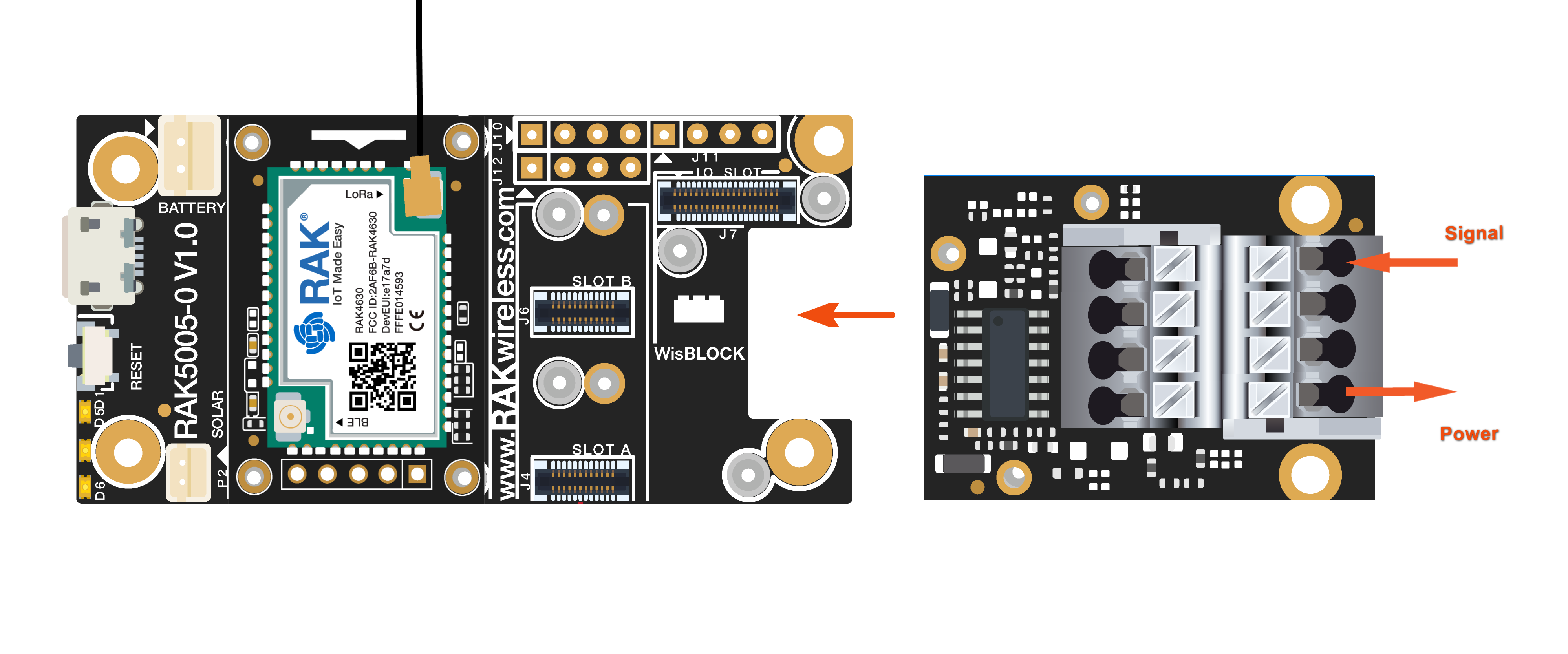 Figure 3: 安裝WisBlock IO模塊
Figure 3: 安裝WisBlock IO模塊2、平行按壓均勻施力,聽到扣合聲音后,扣壓完成。
3、完成后,使用螺釘將模塊固定在RAK5005-O上。
#SUP-P300液壓傳感器安裝
RAK5801采用快速壓接端子連接器以簡化和確保現(xiàn)場接線過程。快速壓接端子可支持20 AWG~24 AWG線寬的電纜。通常剝線長度約為6~7 mm。
1、將RAK5801上壓接端子的彈簧頭按下并穩(wěn)穩(wěn)地保持住。
2、將SUP-P300液壓傳感器的信號電纜(綠色)和電源電纜(紅色)剝線線纜頭分別插入到對應(yīng)的連接器孔中。
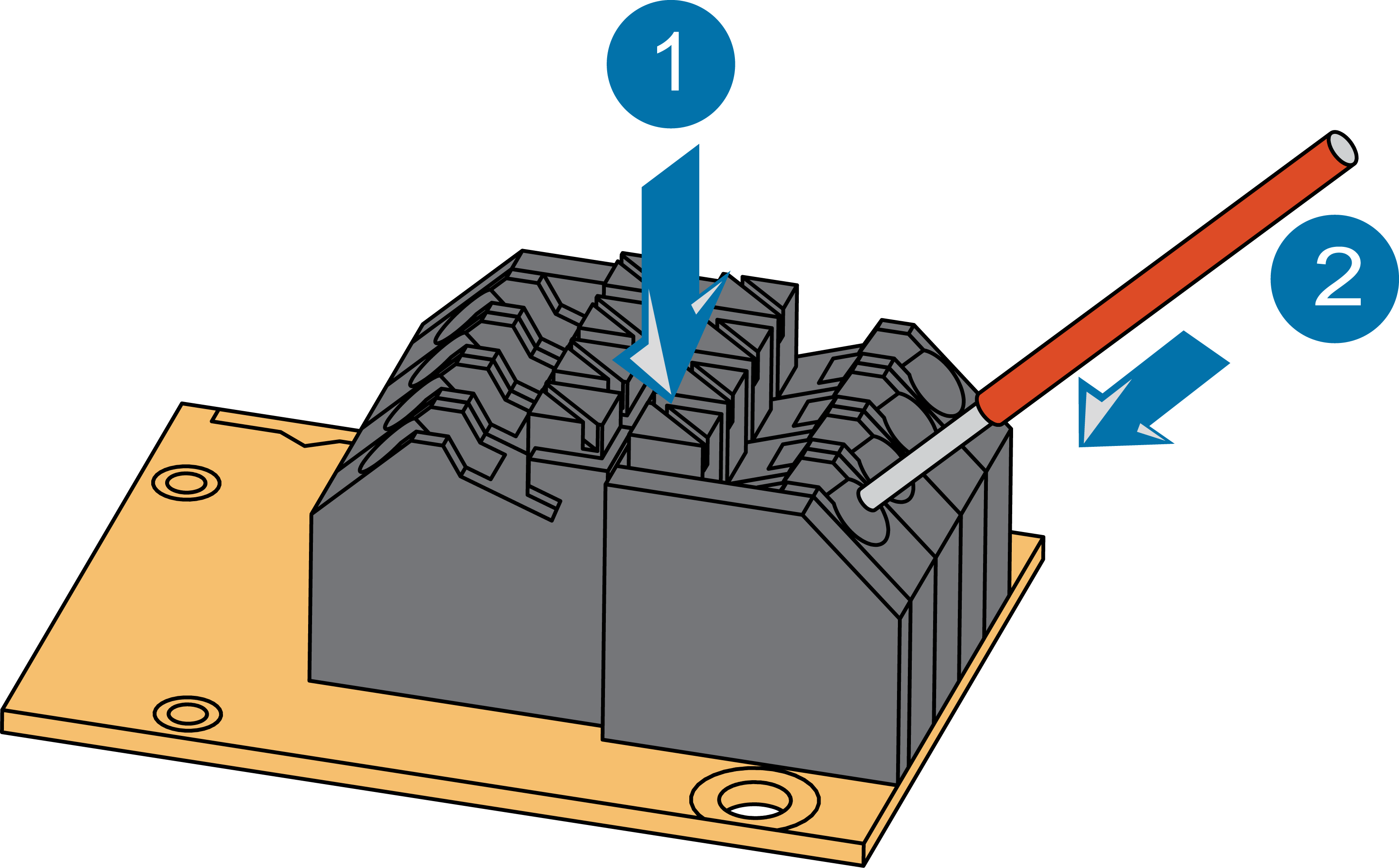 Figure 4: 傳感器線纜連接到RAK5801壓接端子示意圖
Figure 4: 傳感器線纜連接到RAK5801壓接端子示意圖3、插入后,松開彈簧頭,完成壓接過程。
所有硬件安裝后,如下圖所示。
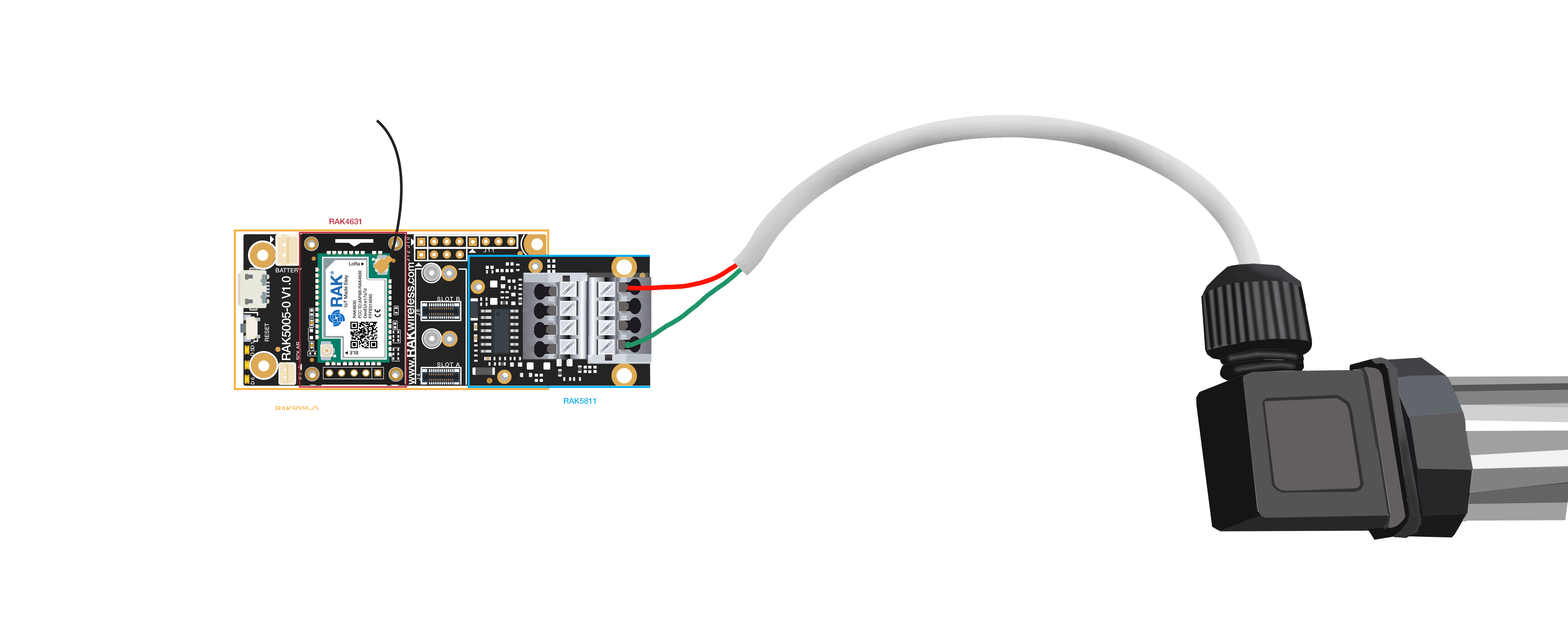 Figure 5: 液壓傳感器模塊組裝
Figure 5: 液壓傳感器模塊組裝軟件配置
本章節(jié)介紹WisBlock 液壓傳感器模塊的軟件配置。
#Arduino IDE中安裝板支持包
#Arduino IDE的下載
使用Arduino IDE對WisBlock進(jìn)行編碼和編程。如果您還未安裝Arduino IDE,可在Arduino官網(wǎng)中下載。
警告:如果您所使用的操作系統(tǒng)為Windows 10:
請勿從Microsoft應(yīng)用商店中安裝Arduino IDE。請從Arduino官網(wǎng)中安裝原始的Arduino IDE。Microsoft應(yīng)用商店中的Arduino應(yīng)用在使用第三方板支持包時(shí)存在問題。
如下圖所示,可以看到Arduino IDE當(dāng)前版本為V1.8.16。Windows、Linux和Mac OS X都有多個(gè)可用版本,選擇正確的Arduino IDE版本并下載。
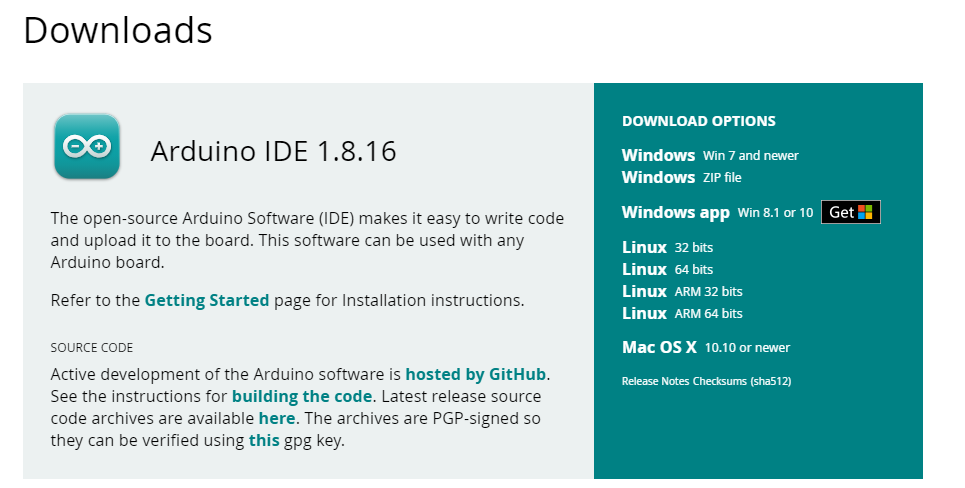 Figure 6: Arduino IDE 版本示意圖
Figure 6: Arduino IDE 版本示意圖#Arduino IDE的安裝
#Windows中的安裝
在Windows PC中安裝已下載的Arduino IDE。
1、單擊“I Agree”。
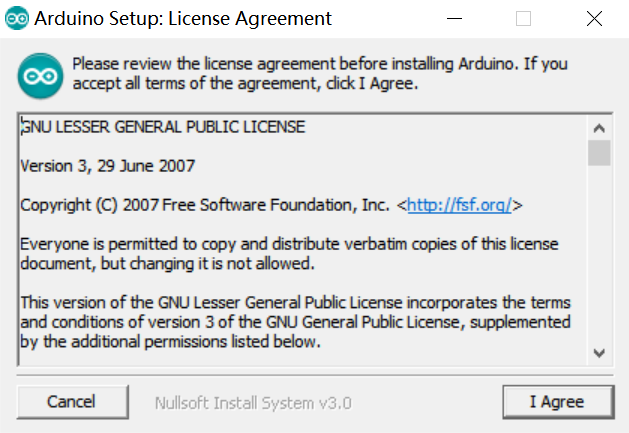 Figure 7: Arduino安裝許可協(xié)議
Figure 7: Arduino安裝許可協(xié)議2、單擊“Next”。
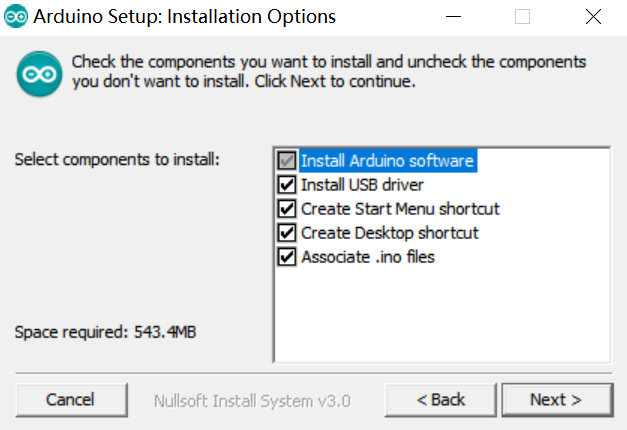 Figure 8: Arduino安裝選項(xiàng)
Figure 8: Arduino安裝選項(xiàng)3、單擊“Install”。
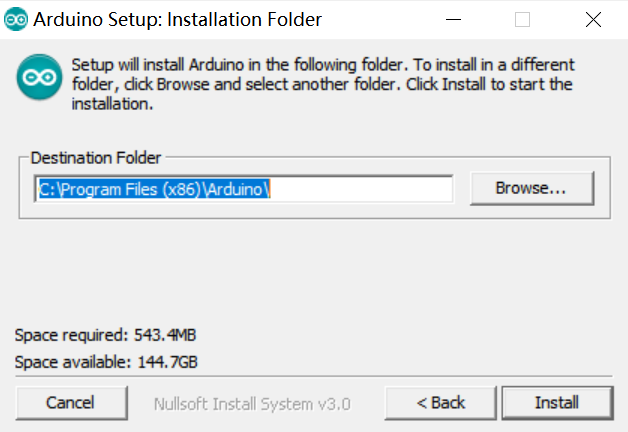 Figure 9: Arduino IDE安裝路徑
Figure 9: Arduino IDE安裝路徑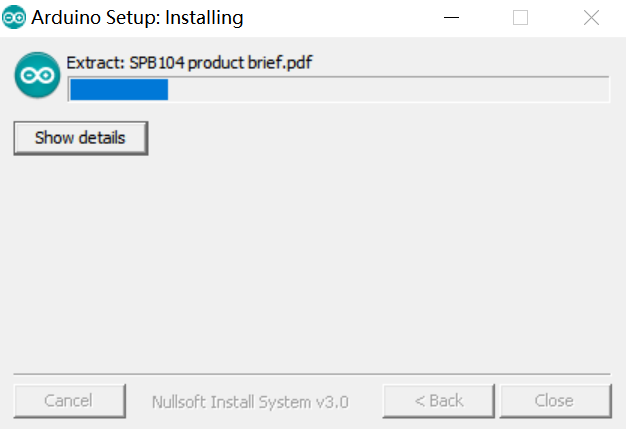 Figure 10: Arduino IDE安裝中
Figure 10: Arduino IDE安裝中進(jìn)度為100%后,Arduino IDE已成功安裝,單擊“Close”,退出安裝過程。
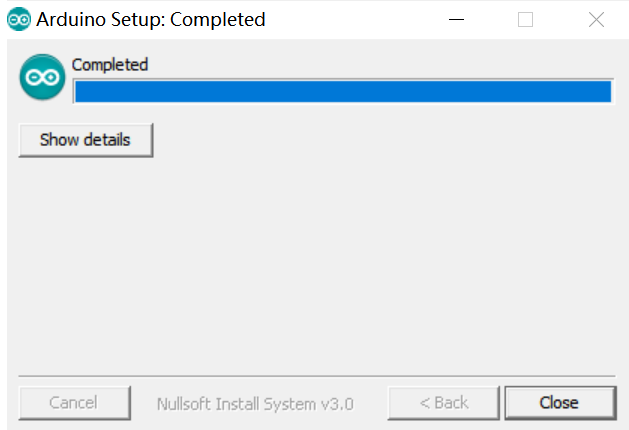 Figure 11: 成功安裝
Figure 11: 成功安裝#Linux中的安裝
在Linux中,沒有安裝過程。只是一個(gè)解壓過程,然后就能夠成功打開Arduino IDE 。
#Mac OS X中的安裝
在Mac OS X中,與Linux相同,沒有安裝過程。只是一個(gè)解壓過程,然后就能夠成功打開Arduino IDE 。
#Arduino IDE上的配置
Arduino IDE安裝成功后。需要對Arduino IDE進(jìn)行一些配置以便后續(xù)對WisBlock組裝模塊進(jìn)行相關(guān)配置。
1、打開Arduino IDE。
2、進(jìn)入“文件 > 首選項(xiàng)”。
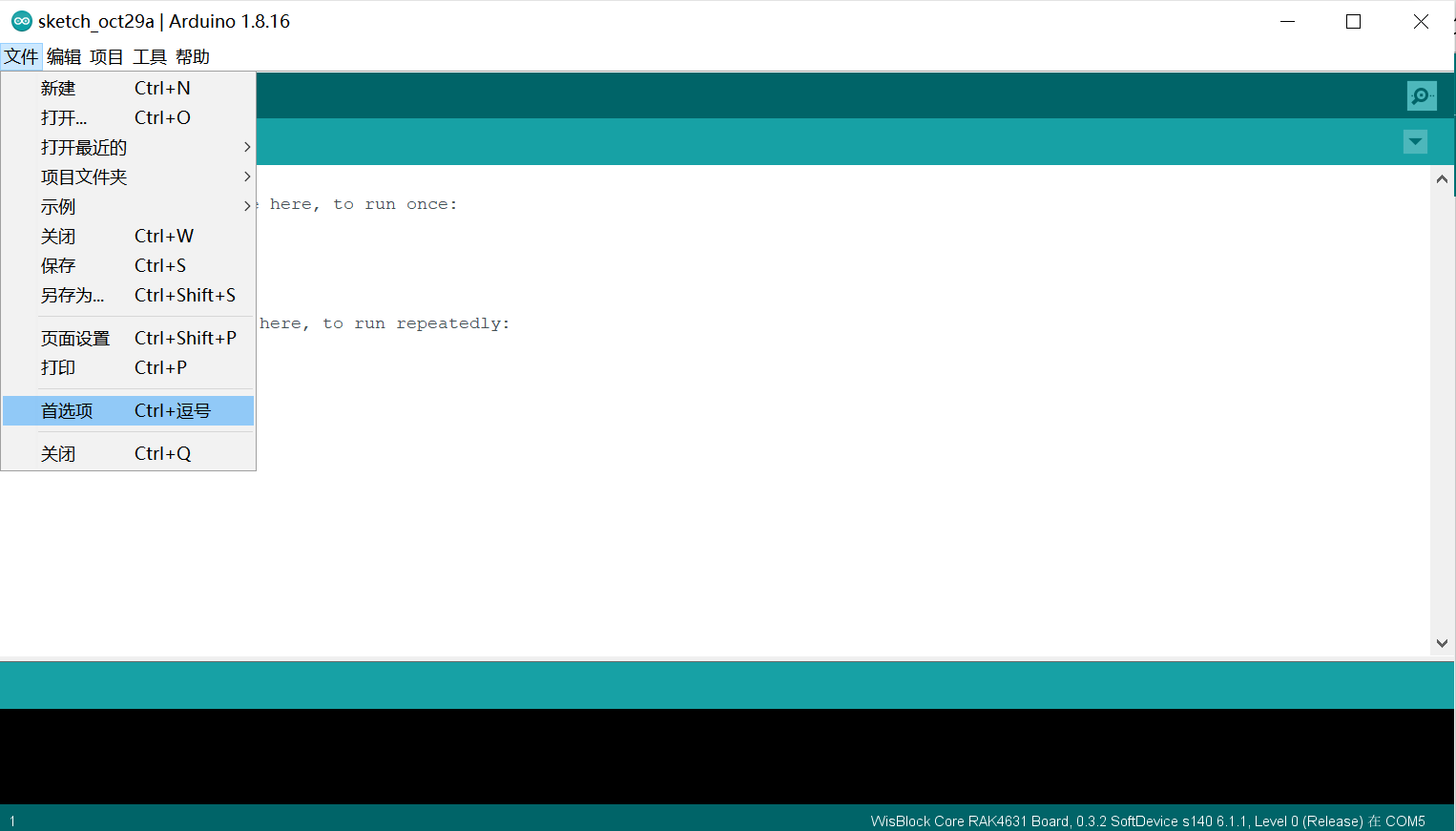 Figure 12: 首選項(xiàng)
Figure 12: 首選項(xiàng)3、單擊圖中圖標(biāo),編輯“附加開發(fā)板管理器網(wǎng)址”,將WisBlock Core添加到Arduino板列表中。
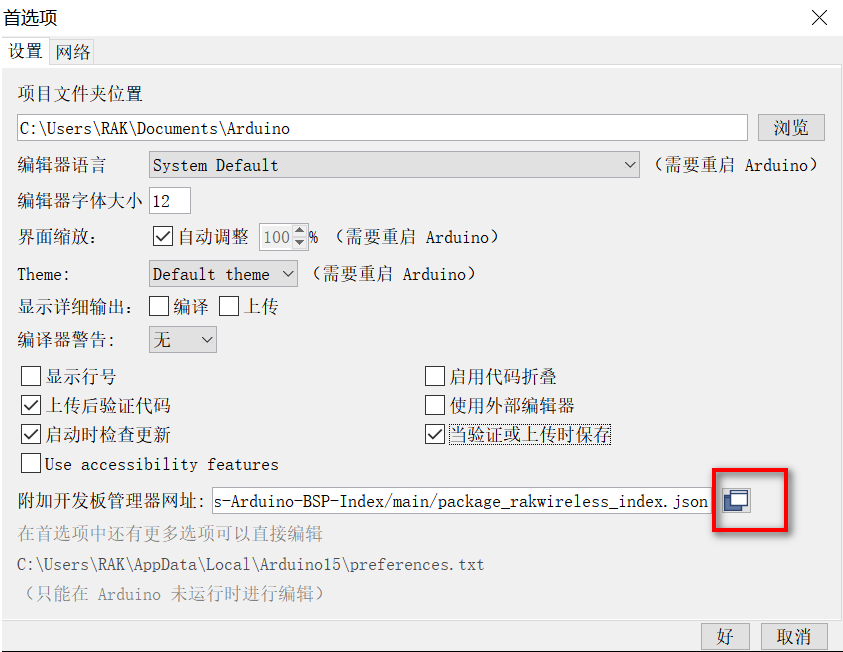 Figure 13: 修改附加開發(fā)板管理器網(wǎng)址
Figure 13: 修改附加開發(fā)板管理器網(wǎng)址4、復(fù)制此URLhttps://raw.githubusercontent.com/RAKwireless/RAKwireless-Arduino-BSP-Index/main/package_rakwireless_index.json并粘貼至下圖所示區(qū)域。如果已存在其他鏈接,將上述鏈接粘貼至新的一行。完成后,單擊“好”。
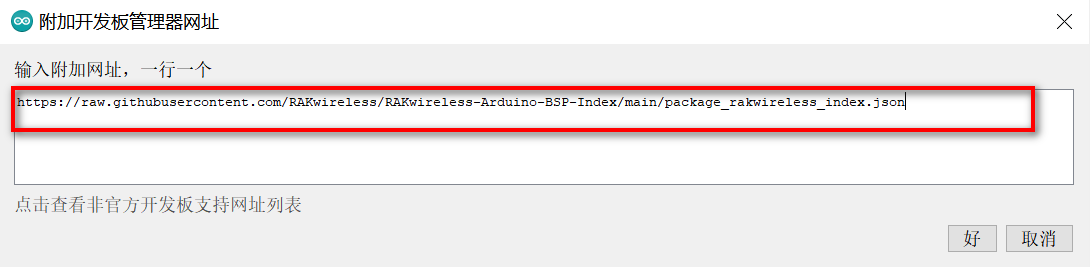 Figure 14: 添加RAKwireless WisBlock Core BSP
Figure 14: 添加RAKwireless WisBlock Core BSP注意:
如果您使用的是Linux,需要通過“pip”安裝“adafruit-nrfutil”。
sudo pip3 install adafruit-nrfutil 或 pip3 install --user adafruit-nrfutil
5、重啟Arduino IDE。
6、在“工具”菜單中打開“開發(fā)板管理”。
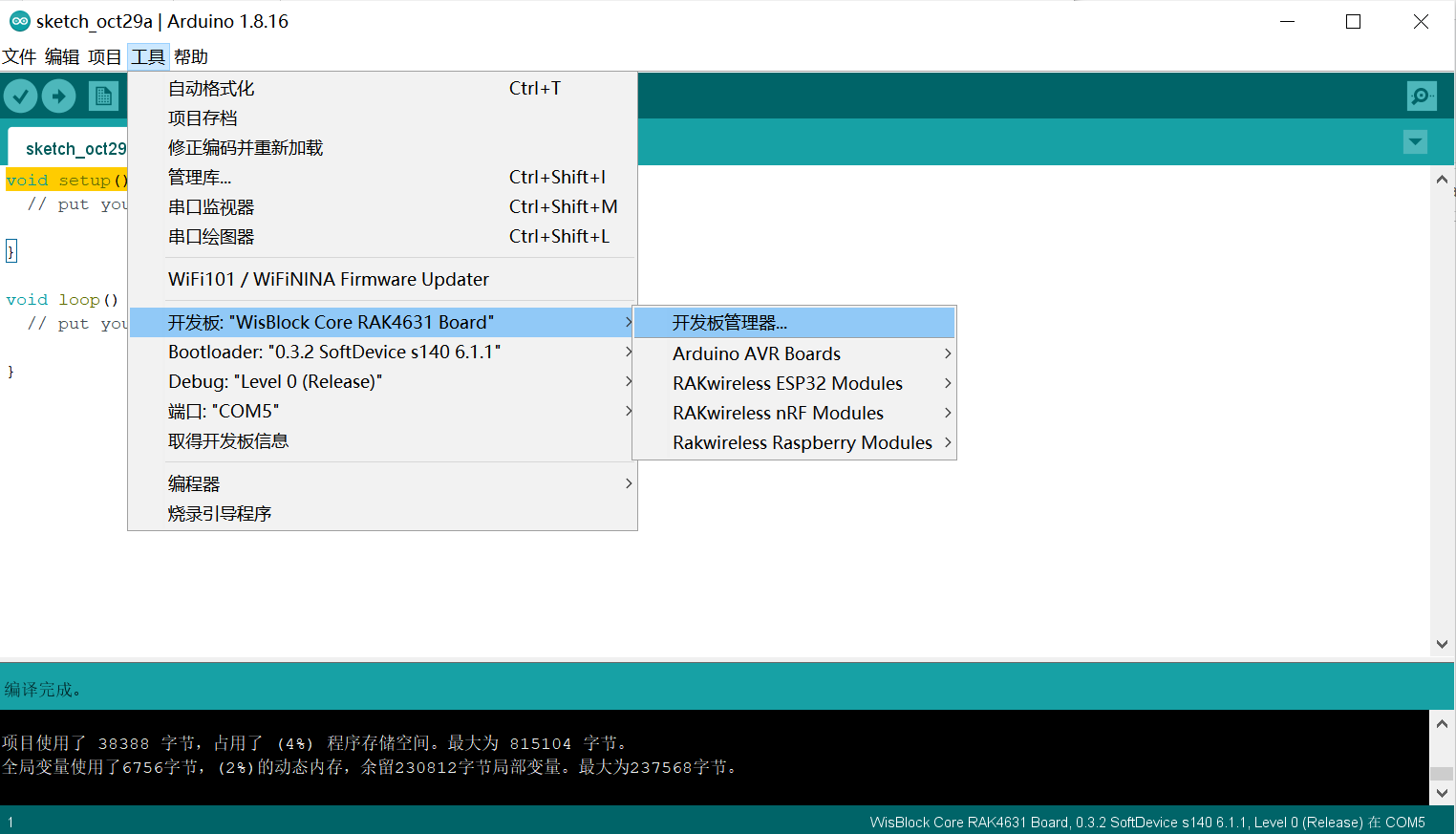 Figure 15: 打開開發(fā)板管理
Figure 15: 打開開發(fā)板管理7、如下圖所示,在搜索欄中鍵入“RAK”。將會顯示出可添加到Arduino板列表中的可用RAKwireless WisBlock Core。選擇以下板支持包以及相應(yīng)的版本,并單擊“安裝”板支持包。
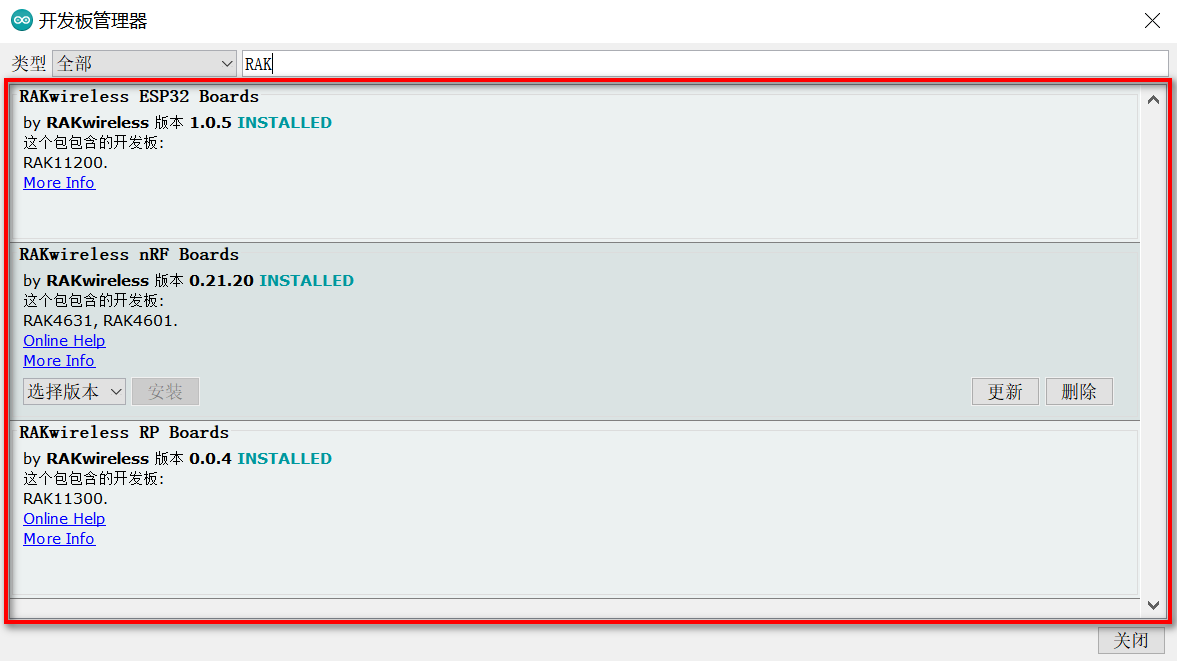 Figure 16: 安裝WisBlock Core
Figure 16: 安裝WisBlock Core#燒錄程序
1、將組裝的WisBlock傳感器模塊使用USB連接線連接到PC上。
2、在Arduino IDE中,根據(jù)下圖所示,選擇WisBlock Core RAK4631板。
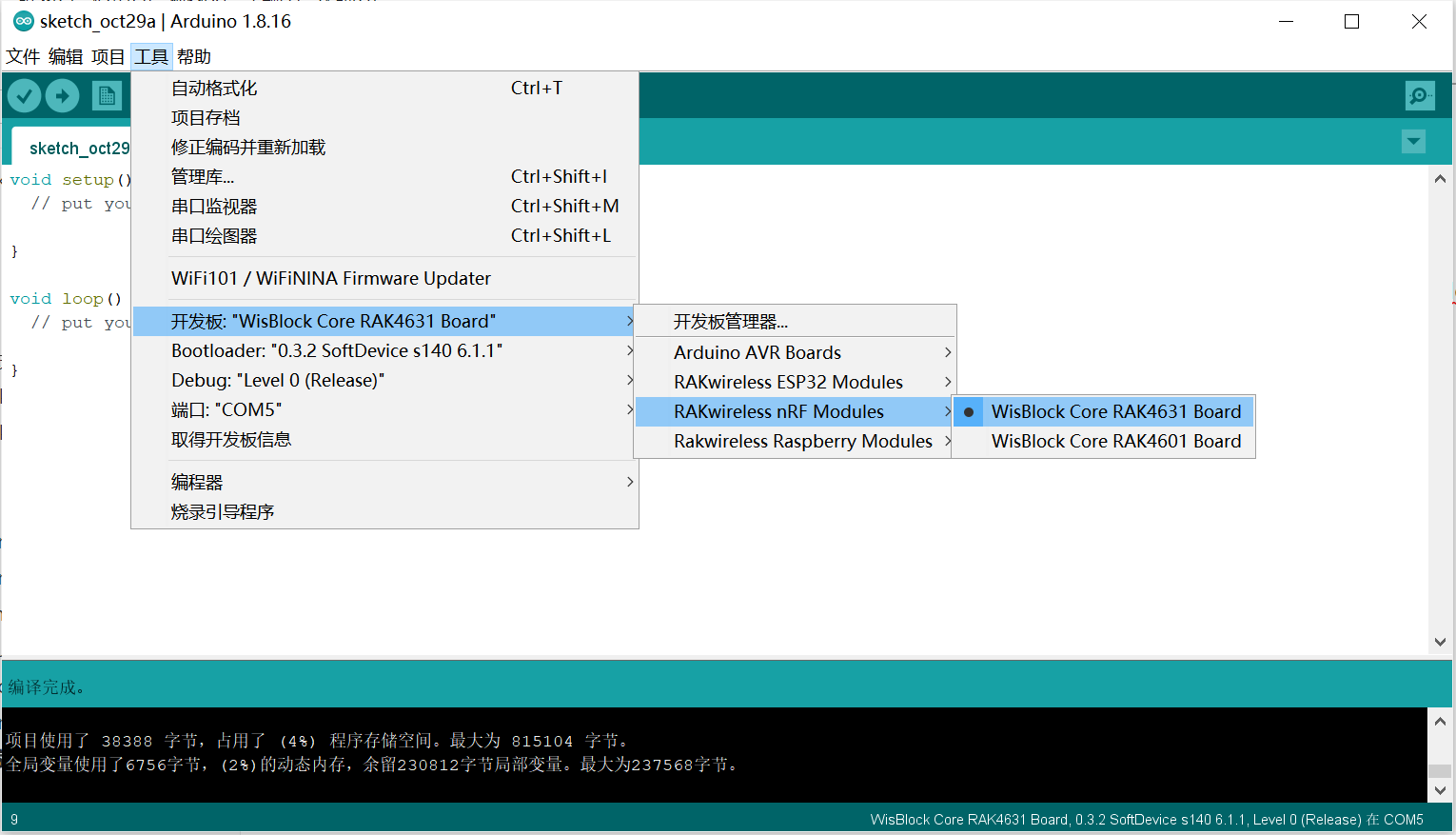 Figure 17: 選擇WisBlock Core RAK4631板
Figure 17: 選擇WisBlock Core RAK4631板3、根據(jù)下圖所示,選擇示例項(xiàng)目。
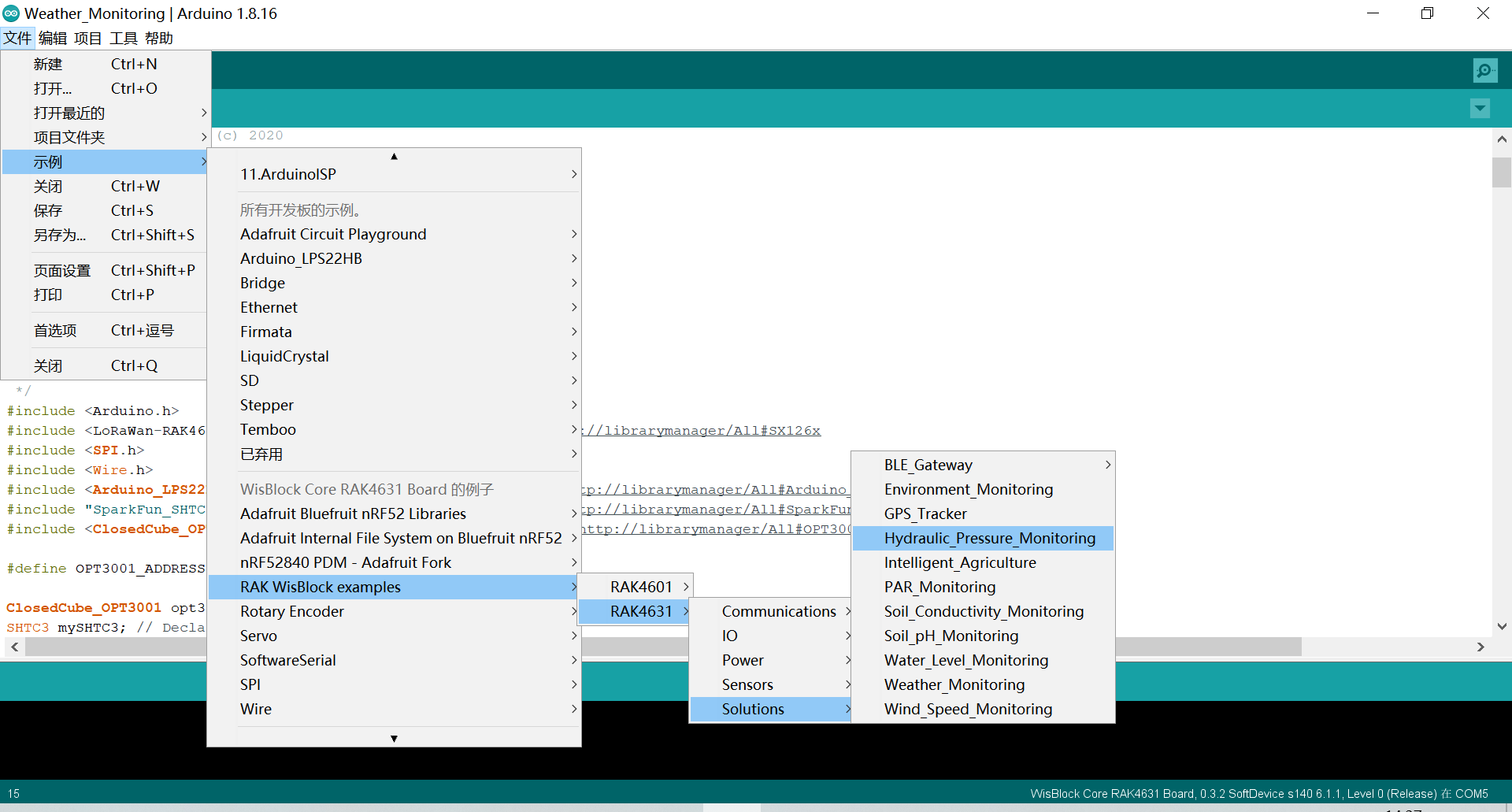 Figure 18: 選擇示例代碼
Figure 18: 選擇示例代碼4、打開示例代碼后,雙擊圖中鏈接,安裝示例代碼中所需的代碼庫。
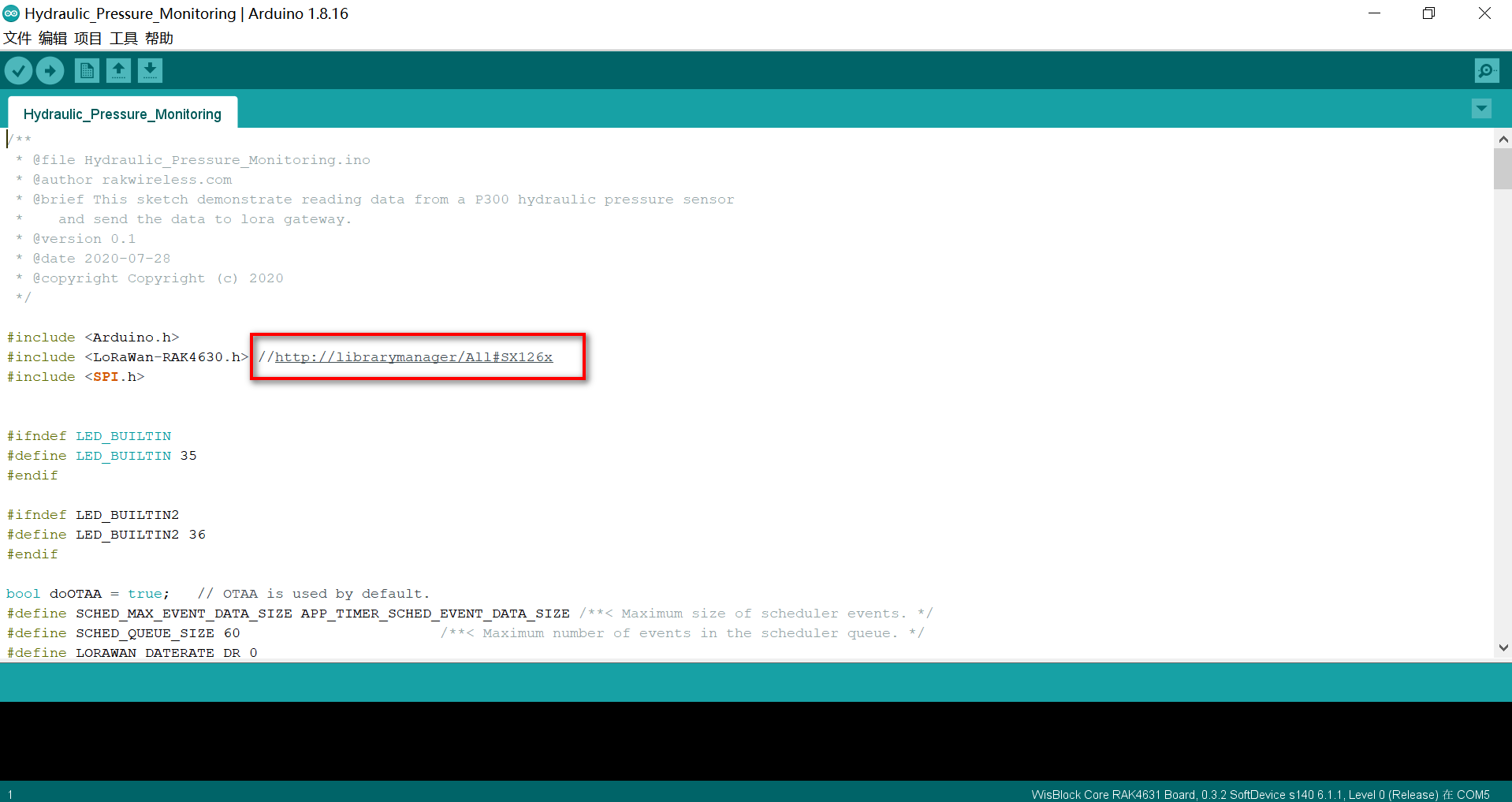 Figure 19: 安裝所需代碼庫
Figure 19: 安裝所需代碼庫5、修改示例代碼中的頻段區(qū)域,本示例使用的為CN470。
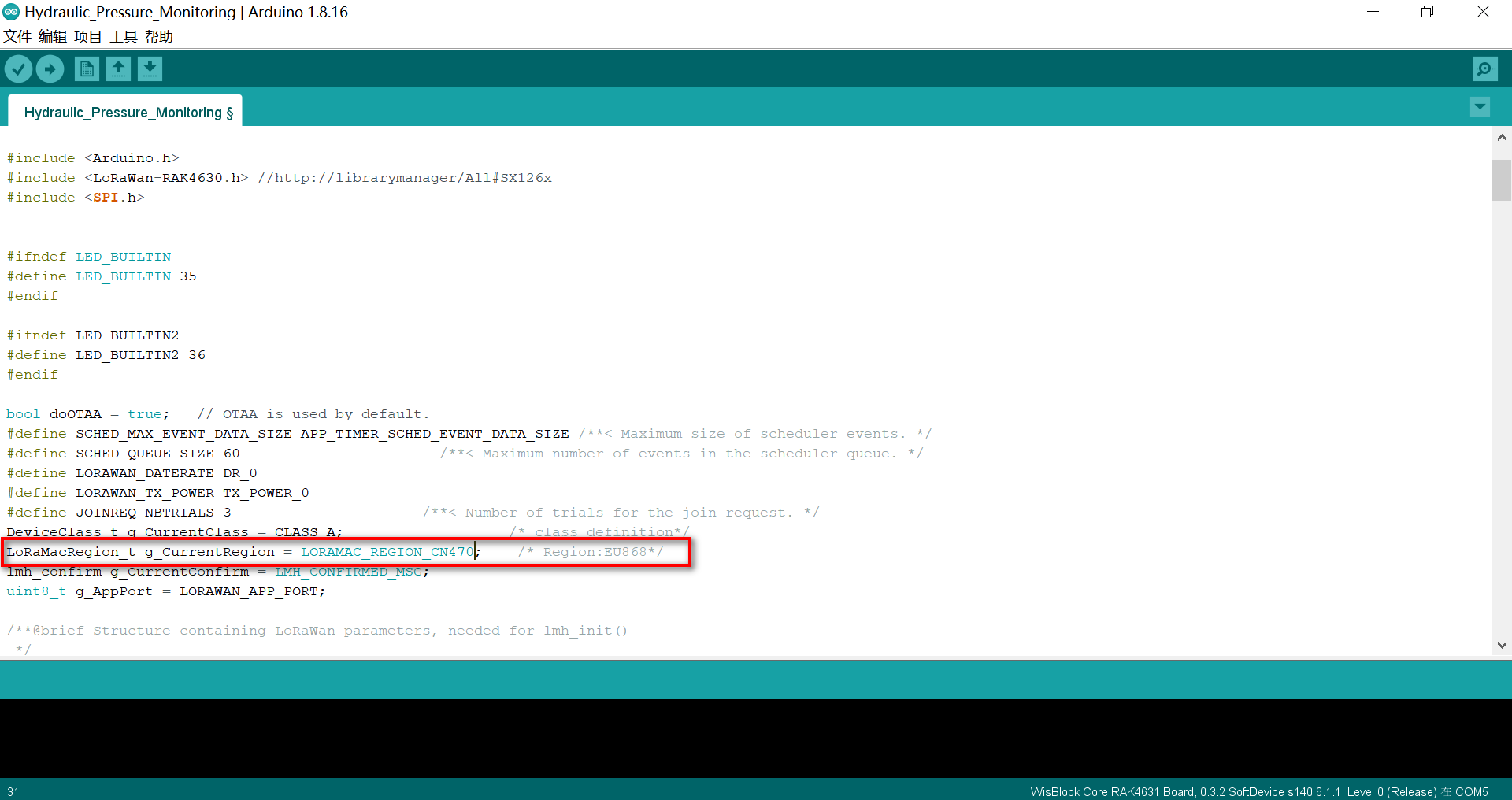 Figure 20: 修改頻段
Figure 20: 修改頻段6、完成后,如下圖所示,選擇正確的串口并單擊圖中上傳圖標(biāo)上傳代碼。
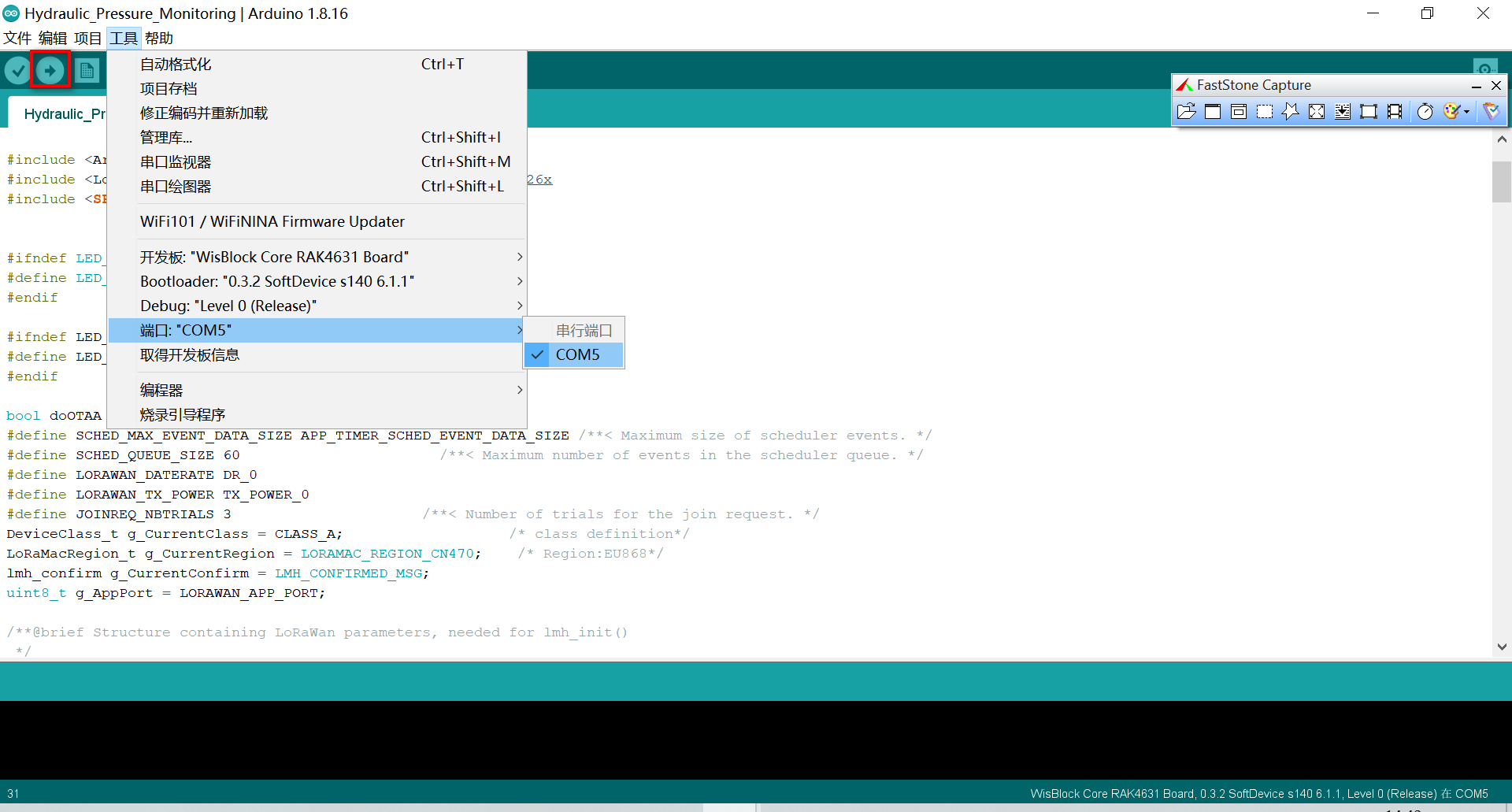 Figure 21: 選擇端口號
Figure 21: 選擇端口號連接到RAK網(wǎng)關(guān)內(nèi)置服務(wù)器
#前提條件
- 傳感器模塊在LoRaWAN?網(wǎng)關(guān)覆蓋范圍之內(nèi)。
- 已登錄商業(yè)網(wǎng)關(guān)。
- 已在網(wǎng)關(guān)Web頁面“LoRa Network > Network Settings”中設(shè)置網(wǎng)關(guān)"Mode"為“Network Server”,即表示使用網(wǎng)關(guān)內(nèi)置服務(wù)器。
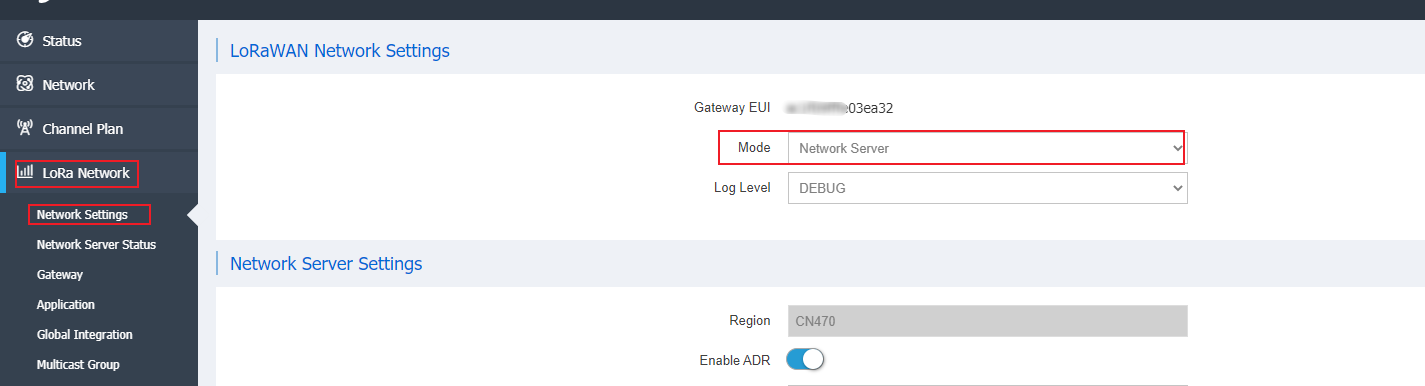 Figure 22: 網(wǎng)關(guān)設(shè)置為內(nèi)置服務(wù)器模式
Figure 22: 網(wǎng)關(guān)設(shè)置為內(nèi)置服務(wù)器模式- 已在網(wǎng)關(guān)Web頁面“Channel Plan”上配置需要的"Region"。本示例中頻段為CN470,通道為80-87。
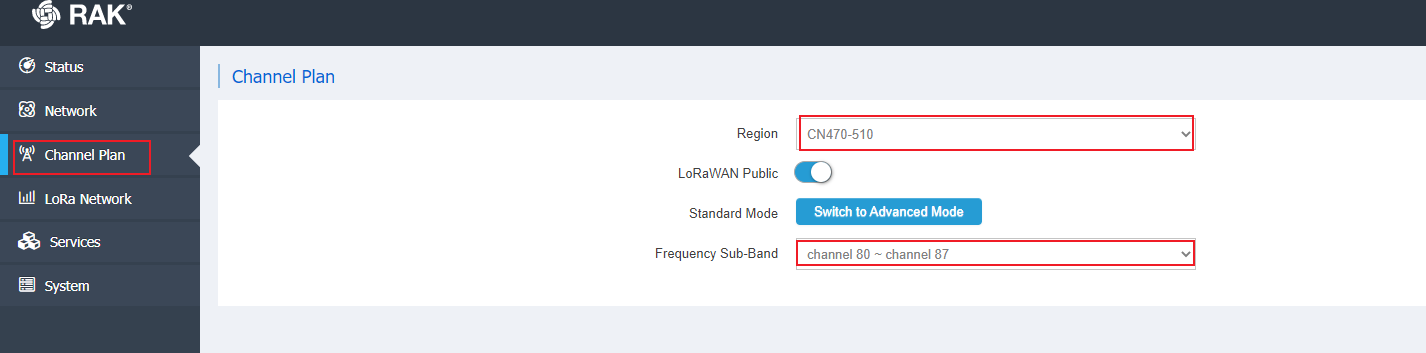 Figure 23: 選擇頻段和通道
Figure 23: 選擇頻段和通道#創(chuàng)建應(yīng)用并添加節(jié)點(diǎn)
1、在左側(cè)導(dǎo)航樹選擇“LoRa Network > Application”。
2、輸入應(yīng)用名稱,選擇“Type 1 : Unified Application Key”,單擊“Add”。
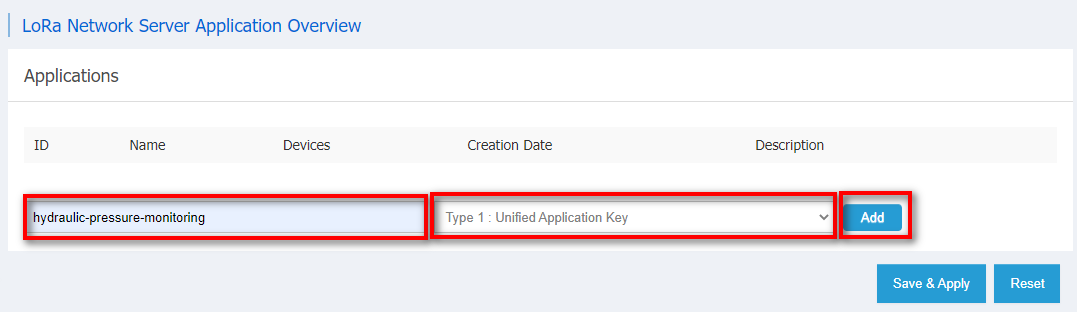 Figure 24: 選擇頻段和通道
Figure 24: 選擇頻段和通道3、設(shè)置應(yīng)用參數(shù)。
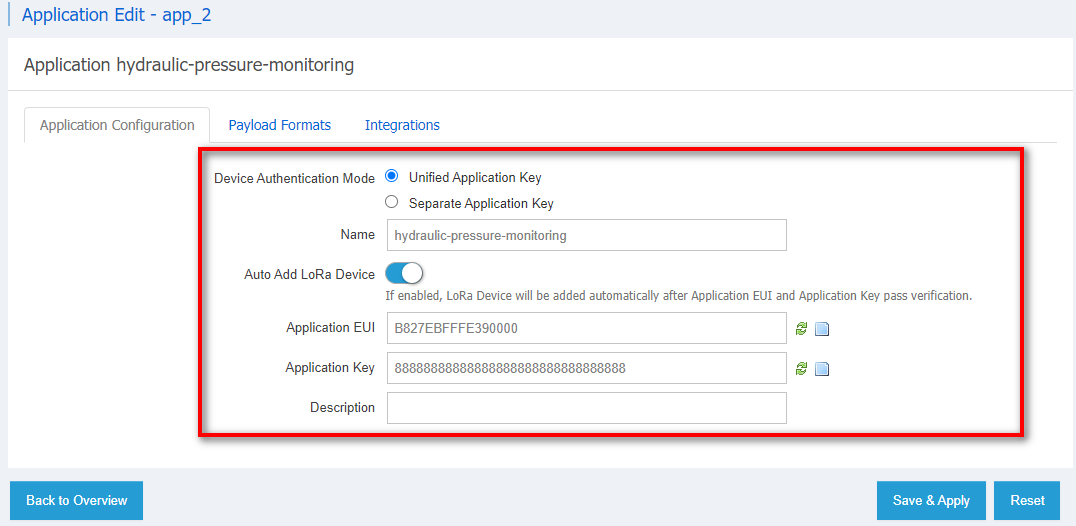 Figure 25: 設(shè)置應(yīng)用參數(shù)
Figure 25: 設(shè)置應(yīng)用參數(shù)其中“Application EUI”和“Application Key”參數(shù),從液壓傳感器示例代碼中獲取:
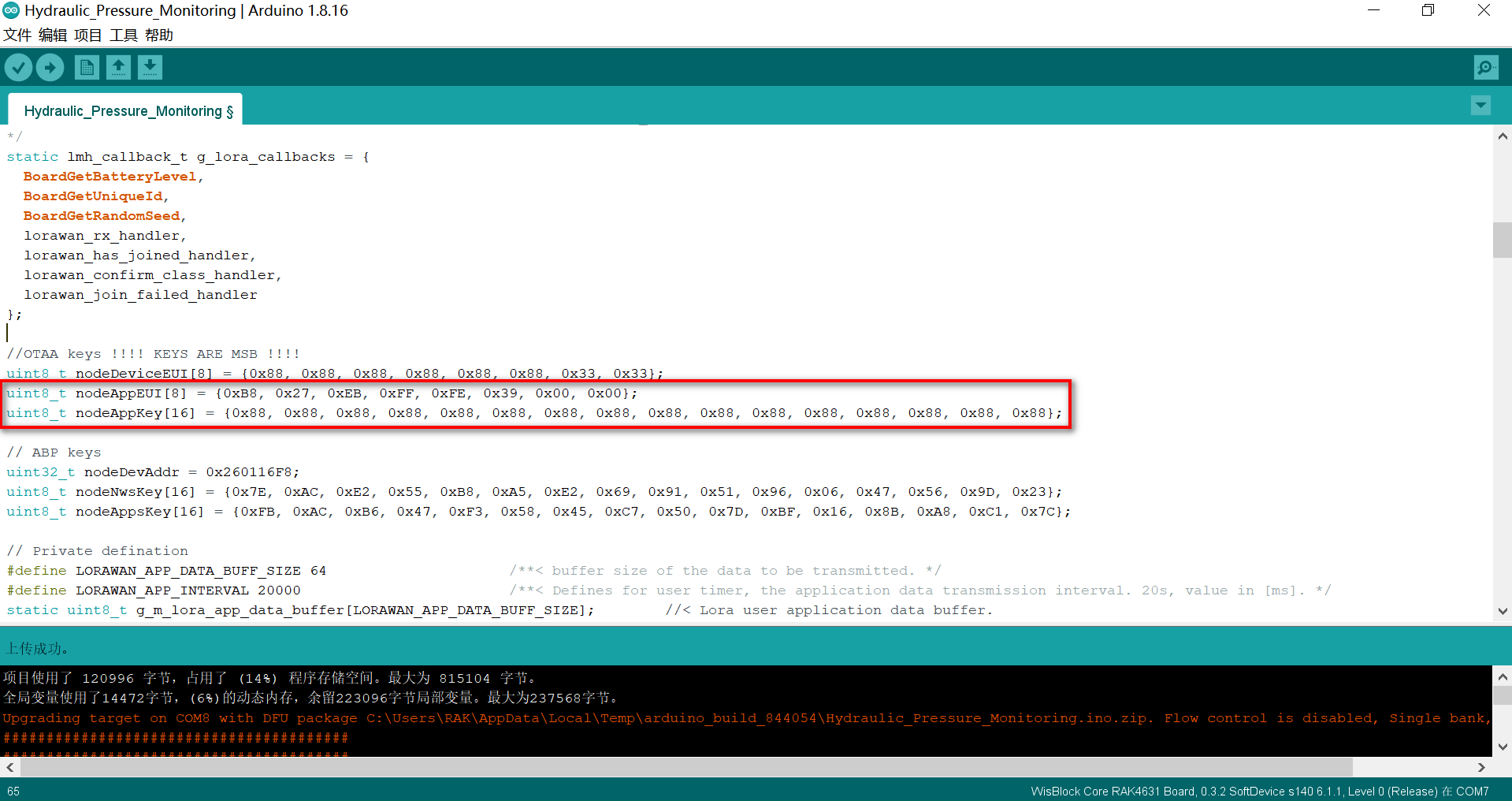 Figure 26: 獲取“Application EUI”和“Application Key”參數(shù)
Figure 26: 獲取“Application EUI”和“Application Key”參數(shù)注意:
- 示例中使用的是OTAA加網(wǎng)方式,所以選用的是"OTAA keys"相關(guān)參數(shù),根據(jù)實(shí)際選擇“OTAA”或“ABP”參數(shù)。
- Application EUI:在傳感器示例代碼中獲取,切記需要?jiǎng)h除各個(gè)數(shù)字前的“0x”以及“,”。
- Application Key:在傳感器示例代碼中獲取,切記需要?jiǎng)h除各個(gè)數(shù)字前的“0x”以及“,”。
4、單擊“Save & Apply”。
5、單擊新建應(yīng)用后面的"Edit",進(jìn)入應(yīng)用編輯頁面。添加節(jié)點(diǎn)并設(shè)置如下參數(shù),然后單擊"Save & Apply"保存配置。
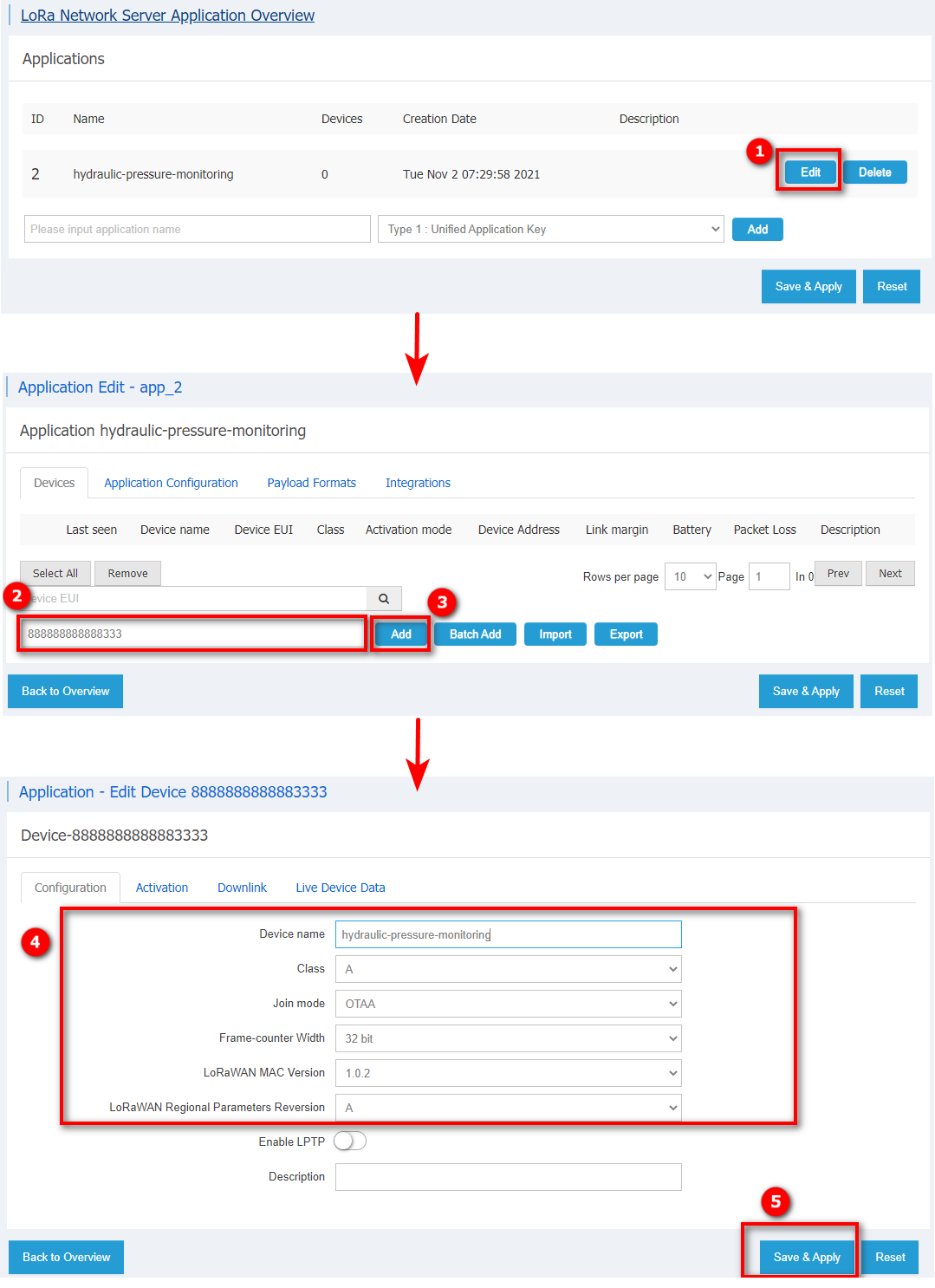 Figure 27: 添加節(jié)點(diǎn)
Figure 27: 添加節(jié)點(diǎn)其中“Device EUI”參數(shù),從液壓傳感器示例代碼中獲取:
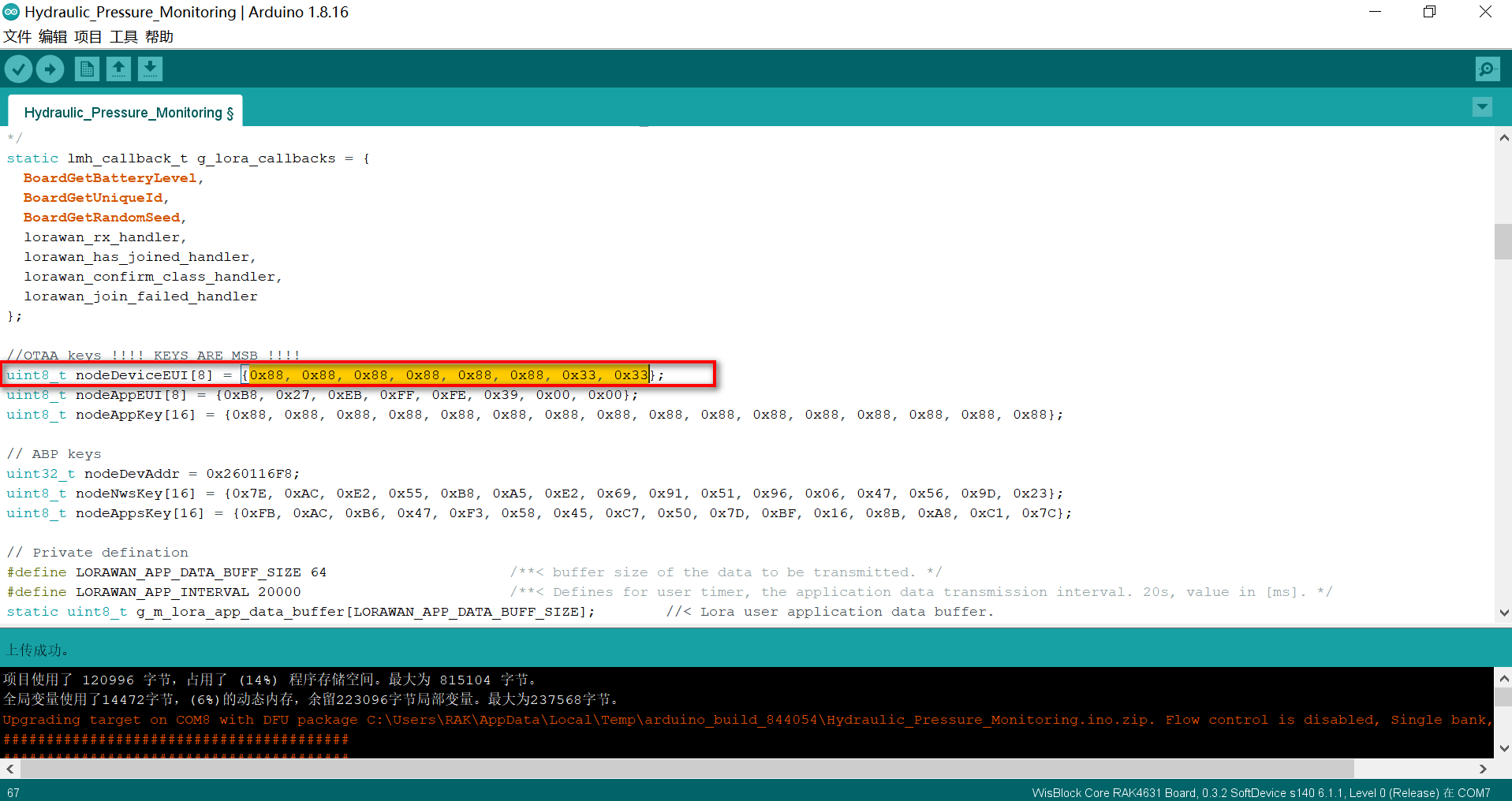 Figure 28: 獲取設(shè)備EUI值
Figure 28: 獲取設(shè)備EUI值注意:
- 示例中使用的是OTAA加網(wǎng)方式,所以選用的是"OTAA keys"相關(guān)參數(shù),根據(jù)實(shí)際選擇“OTAA”或“ABP”參數(shù)。
- Device EUI:在傳感器示例代碼中獲取,切記需要?jiǎng)h除各個(gè)數(shù)字前的“0x”以及“,”。
6、查看液壓傳感器模塊日志以及RAK網(wǎng)關(guān)接收的上行數(shù)據(jù)。
液壓傳感器模塊日志:
1、網(wǎng)關(guān)內(nèi)置服務(wù)器側(cè)設(shè)置完成后,液壓傳感器模塊將自動加入網(wǎng)絡(luò)。
2、打開“工具>串口監(jiān)視器”,可以到如下信息,表示該WisBlock 傳感器模塊已入網(wǎng)成功,并開始上傳數(shù)據(jù)。
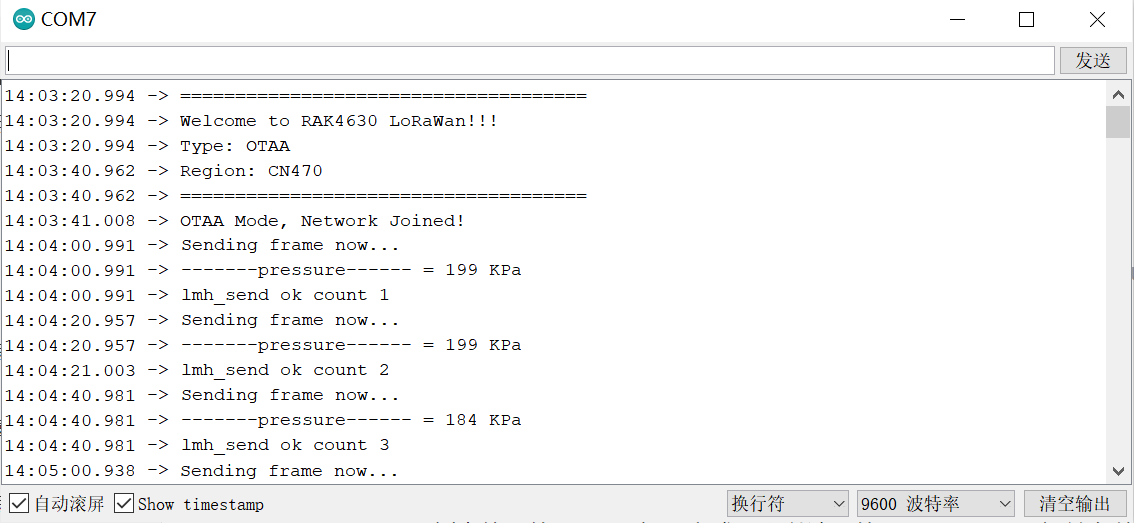 Figure 29: 傳感器模塊日志
Figure 29: 傳感器模塊日志網(wǎng)關(guān)中上行實(shí)時(shí)數(shù)據(jù)查看:
1、進(jìn)入“LoRa Network > Application”。
2、單擊應(yīng)用的“Edit”操作,進(jìn)入應(yīng)用設(shè)備界面。
3、單擊所選設(shè)備的設(shè)備名稱或設(shè)備EUI鏈接,進(jìn)入設(shè)備詳情頁面。
4、單擊進(jìn)入“Live Device Data”頁面,可查看實(shí)時(shí)上行數(shù)據(jù)。
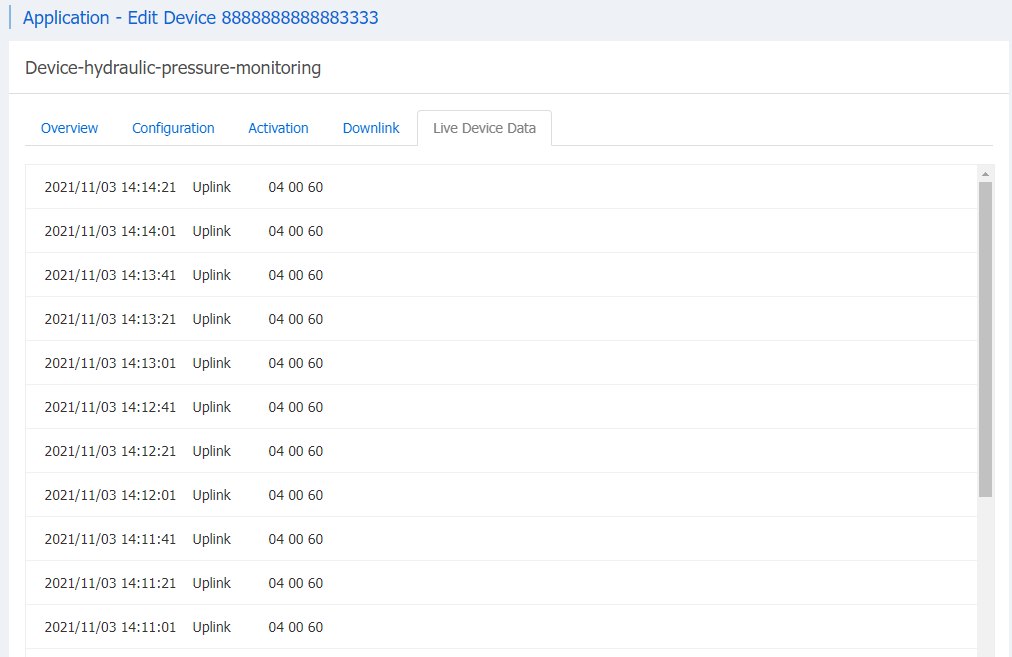 Figure 30: 網(wǎng)關(guān)接收的上行數(shù)據(jù)
Figure 30: 網(wǎng)關(guān)接收的上行數(shù)據(jù)RAK網(wǎng)關(guān)內(nèi)置LoRaWan?服務(wù)器接收到的液壓傳感器數(shù)據(jù)為十六進(jìn)制,數(shù)據(jù)格式:04 P1 P2。
| 字節(jié)1 | 字節(jié)2 | 字節(jié)3 |
|---|---|---|
| 04 | P1 | P2 |
- 字節(jié)1是數(shù)據(jù)類型標(biāo)識,此處始終為04。
- 字節(jié)2和字節(jié)3(即P1P2)表示所監(jiān)測的壓力值。
如本示例中網(wǎng)關(guān)接收到的液壓傳感器數(shù)據(jù):04 00 60。其中04為數(shù)據(jù)類型標(biāo)識,0060為壓力數(shù)據(jù),將該十六進(jìn)制數(shù)據(jù)換算成十進(jìn)制數(shù)據(jù)為96,即壓力值為96kPa。
-
液壓
+關(guān)注
關(guān)注
3文章
208瀏覽量
20781 -
監(jiān)測系統(tǒng)
+關(guān)注
關(guān)注
8文章
2750瀏覽量
81441 -
RAK
+關(guān)注
關(guān)注
0文章
48瀏覽量
2103
發(fā)布評論請先 登錄
相關(guān)推薦
bq27426電量監(jiān)測計(jì)快速入門指南

bq20zxx系列電量監(jiān)測計(jì)快速入門指南

液壓泵站PLC組態(tài)監(jiān)控物聯(lián)網(wǎng)系統(tǒng)方案
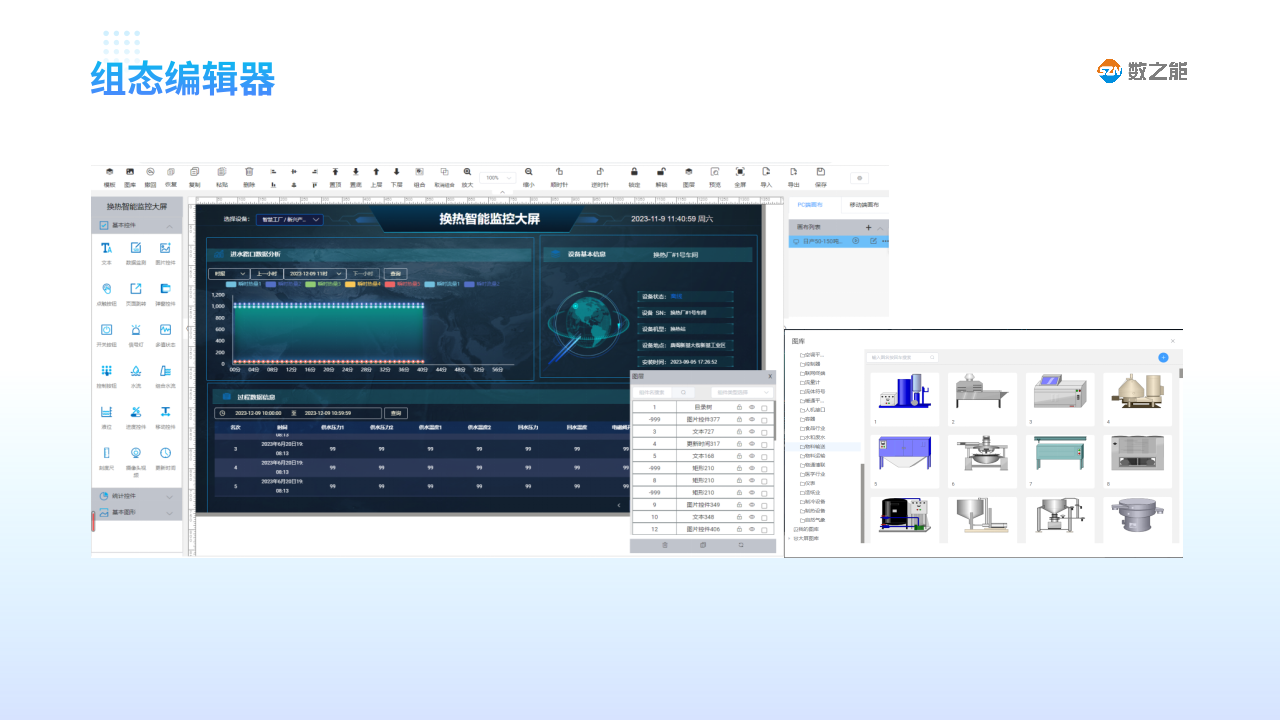
液壓分流器的作用和原理
液壓分配器起什么作用的
液壓分配器工作原理是什么
液壓分配器壓力調(diào)整方法有哪些
液壓系統(tǒng)的“眼睛”——液壓壓力傳感器的原理及應(yīng)用
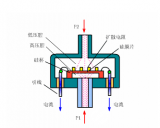




 WisBlock 液壓監(jiān)測應(yīng)用指南
WisBlock 液壓監(jiān)測應(yīng)用指南










評論